
Salah satu ciri paling menarik dan terbaik iOS 17 ialah mod siap sedia baharu pada iPhone. Apabila iPhone anda berada dalam mod landskap semasa mengecas, ia boleh bertukar menjadi paparan pintar. Mod siap sedia baharu ini membolehkan anda melihat tarikh dan masa semasa, panggilan masuk, respons Siri dan maklumat penting lain dalam mod skrin penuh. Ia sesuai untuk diletakkan di atas meja, meja sisi katil atau kaunter dapur anda, memberikan anda pengalaman baharu.
Dapatkan kemas kini cuaca dan markah sukan walaupun iPhone anda berada jauh. Ciri dalam iOS 17 ini menambahkan lebih banyak kegunaan pada iPhone anda, kedua-dua semasa ia dicas dan semasa ia melahu.
Dalam panduan praktikal ini, kami akan menunjukkan kepada anda cara mendayakan dan menggunakan mod siap sedia pada iPhone anda, serta cara menyesuaikan mod siap sedia. Mari mulakan!
1 mod siap sedia didayakan secara lalai dalam iOS 17. Walau bagaimanapun, pergi ke Tetapan ->Bersedia dan pastikan suis dihidupkan.
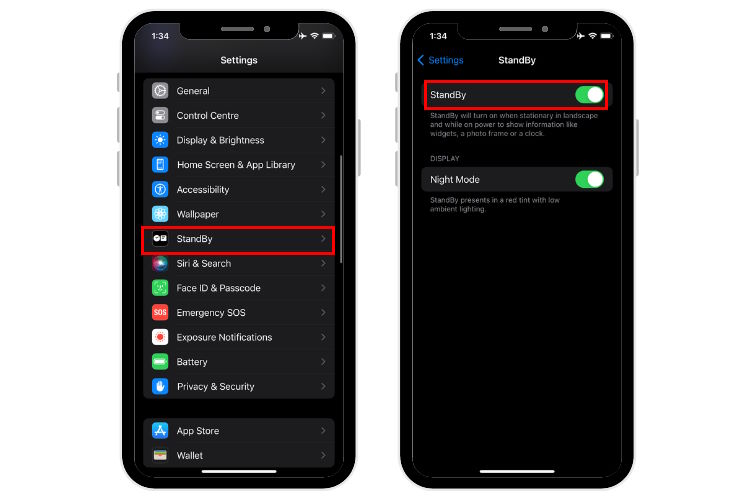
2 Sekarang, letakkan iPhone anda secara mendatar pada mana-mana pengecas wayarles/MagSafe. Anda juga boleh menyambungkan iPhone anda ke pengecas berwayar dan meletakkannya dalam mod landskap. Pastikan paparan iPhone anda dikunci.
4 Kemudian, mod siap sedia iOS 17 akan didayakan secara automatik pada iPhone. Apabila anda mula-mula menggunakan ciri hebat ini, anda akan melihat skrin selamat datang.
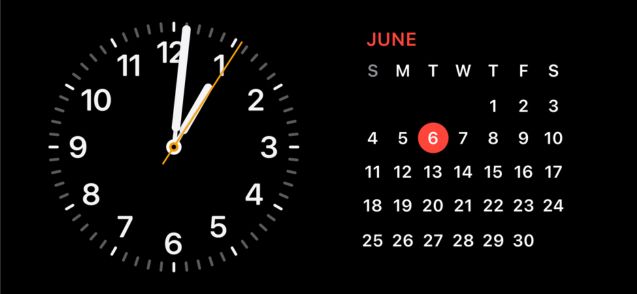
6 Memandangkan iPhone 14 Pro dan 14 Pro Max mempunyai paparan sentiasa hidup, mod siap sedia sentiasa tersedia apabila skrin iPhone anda dimatikan dan mengecas dalam mod landskap.
7 Untuk iPhone lain yang menyokong iOS 17, skrin akan dimatikan selepas 20 saat. Anda perlu mengetik skrin untuk menunjukkan paparan siap sedia sekali lagi.
Jika mod siap sedia iOS 17 tidak berfungsi untuk anda, lihat artikel kami. Di sini, kami telah menyenaraikan kaedah untuk membetulkan StandBy tidak berfungsi pada iPhone.
Anda boleh menyesuaikan Mod Siap Sedia pada iPhone anda dengan menambahkan widget dan foto yang berbeza serta menukar gaya jam. Mod siap sedia juga menyokong Siri, panggilan masuk, aktiviti masa nyata, pemberitahuan yang lebih besar dan banyak lagi. Berikut ialah cara berbeza untuk menyesuaikan Tunggu Sedia dalam iOS 17 pada iPhone.
1 Secara lalai, fungsi siap sedia akan memaparkan widget jam analog dan kalendar. Anda boleh meleret ke atas pada mana-mana daripadanya untuk menukar paparan. Contohnya, anda boleh memilih untuk memaparkan maklumat stok, kemas kini cuaca, peringatan, acara akan datang atau mengawal peranti HomeKit anda daripada mod siap sedia.
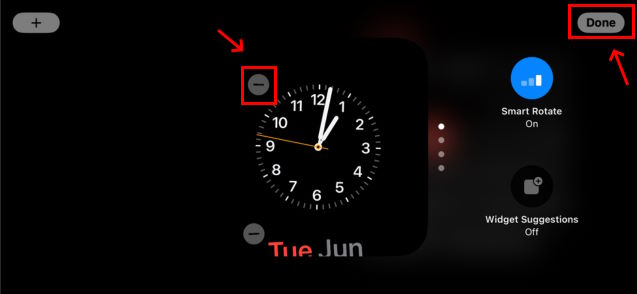
4 Untuk menambah widget baharu pada tempatnya, klik pada ikon “+” di penjuru kiri sebelah atas.
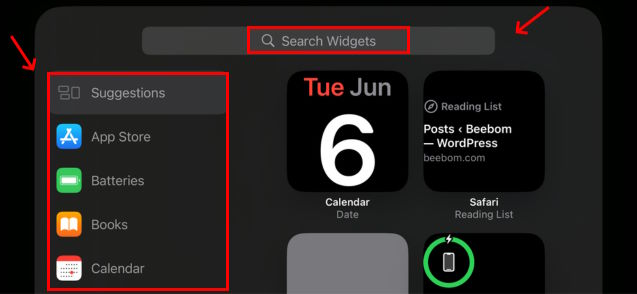
6 Anda juga boleh membuat tindanan widget untuk mengakses berbilang widget dengan meleret ke atas dan ke bawah dalam mod siap sedia.
7 Meneruskan, anda boleh leret ke kiri pada paparan siap sedia untuk melihat semua skrin yang tersedia.
8 Leretan pertama ke kiri akan memaparkan paparan siap sedia Foto dalam iOS 17. Ia memaparkan foto dan video daripada apl Foto pada iPhone anda.
Kali seterusnya anda leret ke kiri dalam mod siap sedia akan mendedahkan jam skrin penuh yang boleh disesuaikan. Anda kini boleh memilih daripada lima gaya jam yang berbeza. Itu sahaja:
Anda hanya leret ke atas atau bawah pada gaya jam semasa untuk menukarnya. Sebagai alternatif, hanya tekan dan tahan pada gaya jam untuk melihat semua pilihan yang tersedia. Pilih gaya jam pilihan anda dan ketik "Selesai" untuk menggunakan perubahan.
Ciri terbaharu dalam iOS 17 ini mengingati paparan pilihan anda. Selain itu, pada paparan sentiasa hidup, iPhone secara automatik malap menjadi merah di sebelah kanan apabila dalam bersedia supaya ia tidak mengganggu tidur anda. Jika anda tidak mahu menerima pemberitahuan apabila iPhone anda berada dalam mod siap sedia, pergi ke Tetapan->Bersedia dan matikan suis Tunjukkan pemberitahuan.
Untuk melumpuhkan ciri ini, pergi ke Tetapan->Sedia pada iPhone anda. Di sini, matikan suis siap sedia.

Soalan Lazim
Bagaimana untuk menghidupkan fungsi siap sedia pada iPhone?
Pada peranti yang menyokong iOS 17, mod siap sedia didayakan secara automatik secara lalai. Untuk menggunakan ciri ini, cuma cas iPhone anda dalam mod landskap atau sambungkannya ke pengecas berwayar atau wayarles.
Adakah iPhone saya menyokong siap sedia?
Semua iPhone yang menjalankan iOS 17 menyokong siap sedia. Jadi jika iPhone anda menyokong iOS 17, ia akan menyokong siap sedia, tetapi tidak sentiasa hidup seperti iPhone 14 Pro dan 14 Pro Max. Sebagai rujukan, iPhone XR dan model yang lebih baharu menyokong kemas kini iOS terkini.
IPhone yang manakah mempunyai mod siap sedia?
Semua iPhone dengan iOS 17 mempunyai Mod Siap Sedia, yang menjadikan telefon anda paparan pintar untuk menunjukkan tarikh dan masa, peringatan, acara akan datang atau mengawal peranti HomeKit anda semasa iPhone anda dicas dalam mod landskap .
Di manakah mod siap sedia pada iPhone?
Apabila anda mengecas iPhone anda (menjalankan iOS 17) dalam mod landskap dengan paparan dikunci, mod Siap sedia didayakan secara automatik. Anda boleh menemui ciri ini dalam Tetapan->Bersedia.
Bagaimana untuk mematikan fungsi siap sedia pada iPhone?
Buka Tetapan > dan matikan peluncur.
Atas ialah kandungan terperinci iOS 17: Cara menggunakan mod siap sedia baharu iPhone anda. Untuk maklumat lanjut, sila ikut artikel berkaitan lain di laman web China PHP!




